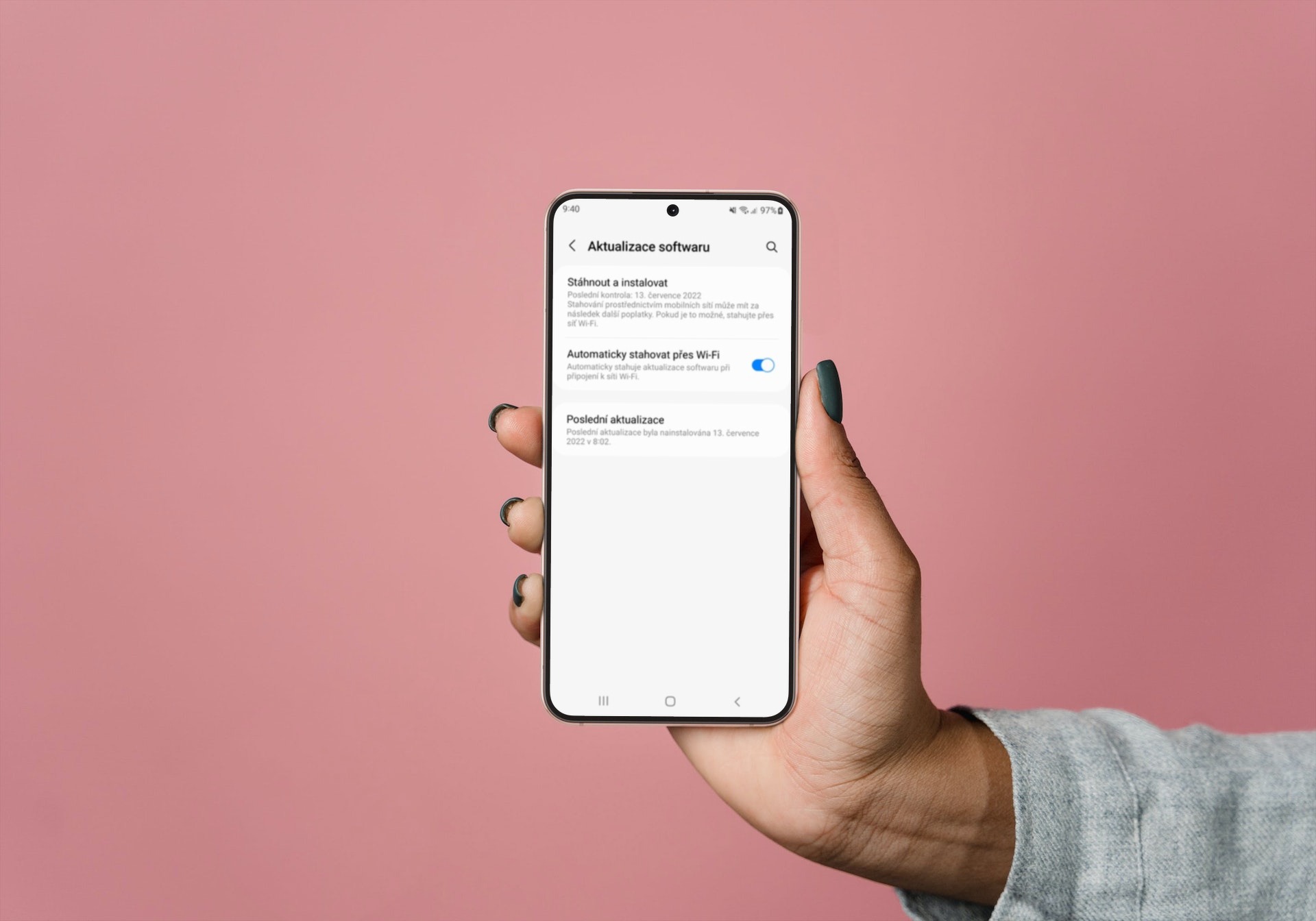Hoewel het normaal is dat telefoononderdelen soms defect raken, zijn er een paar verschillende redenen waarom u onduidelijke audio kunt ervaren tijdens het bellen of opnemen van video's. Misschien is de microfoon beschadigd door verkeerd gebruik van de telefoon, of veroorzaakt een app van derden een storing. Het ligt misschien niet aan de microfoon, maar aan de behuizing die de ventilatieopeningen bedekt. Opgehoopt stof kan ook de oorzaak zijn. Hier leert u wat u moet doen als u uw microfoon gebruikt Android de telefoon werkt niet zoals het zou moeten.
Het vinden van de hoofdoorzaak van een defecte microfoon kan lastig zijn, maar er zijn een paar dingen die u kunt doen om te helpen. Eerst moet u een kleine test uitvoeren om te bevestigen dat de microfoon echt niet werkt of dat een app ervoor zorgt dat deze niet werkt. Zelf openen androidde voicerecorder van uw telefoon en probeer uzelf op te nemen. Als uw stem vervormd klinkt, is er zeker een probleem met de microfoon. Als uw stem echter helder klinkt, kan er een probleem zijn met een andere app die verband houdt met de microfoontoestemming. Laten we nu eens kijken naar specifieke manieren om microfoonproblemen op uw telefoon op te lossen Galaxy.
Mogelijk bent u hierin geïnteresseerd

Start uw telefoon opnieuw op en controleer op updates
Dit is misschien wel de meest algemene oplossing voor alle problemen met Androidem, de kans is echter groot dat dit het microfoonprobleem van uw telefoon kan oplossen. Start uw telefoon opnieuw op en controleer of de microfoon werkt. Als u de telefoon opnieuw opstart, worden alle hardware- en softwarebronnen teruggezet naar hun oorspronkelijke staat, waarin alles correct zou moeten werken. Als het probleem zich blijft voordoen, controleer dan of er een software-update is door naar het Instellingen → Software-update en tik op het item Download en installeer.
Maak de microfoon schoon en controleer of deze niet wordt geblokkeerd door de behuizing
Bij regelmatig gebruik nestelen kleine stofdeeltjes zich in de ventilatiegaten van de telefoon. Het maakt niet uit of uw telefoon IP-gecertificeerd is: vuil kan zich ophopen in de kleine gaatjes voor de luidspreker, microfoon en oplaadpoort. Als je je telefoon al een tijdje niet hebt schoongemaakt, is dit een goed moment om hem uit het hoesje te halen en een kijkje te nemen. De microfoon moet zich aan de onderkant bevinden, naast de oplaadpoort of rond de Home-knop. Zodra u het hebt gevonden, neemt u een naald, een dunne veiligheidsspeld of een pincet en maakt u deze voorzichtig schoon. Duw niet te diep, anders kun je het beschadigen.
Als u een hoesje van een derde partij gebruikt, controleer dan of deze de microfoonopeningen op de een of andere manier blokkeert en vervang deze als dit het geval is. Het schoonmaken van de telefoon en het verwisselen van de behuizing lost over het algemeen de meeste microfoonproblemen op. Als dit niet helpt, lees dan verder.
Schakel Bluetooth uit en controleer de microfoontoegang
Wanneer u uw telefoon aansluit op een Bluetooth-headset of -luidspreker, wordt standaard de microfoon van het apparaat gebruikt. Je kunt gebeld worden als je binnen bereik van de microfoon bent, maar als het apparaat te ver weg is, hoort het je niet. Daarom moet u, als de microfoon van uw telefoon niet werkt, controleren of deze is verbonden met een Bluetooth-apparaat en deze onmiddellijk loskoppelen. Als alternatief kunt u Bluetooth ook uitschakelen.
Controleer app-machtigingen
Anders werkt de microfoon mogelijk niet voor een bepaalde toepassing. Als dit gebeurt, is er iets mis met de rechten van de app en moet u dit mogelijk handmatig oplossen. Concreet als volgt:
- Open het afstelling.
- Kies een optie aplikace.
- Zoek de problematische app en tik erop.
- Als de microfoon wordt vermeld onder Niet toegestaan, tikt u erop en selecteert u een optie Vraag elke keer of Alleen toestaan tijdens gebruik.
- Open de app en controleer of de microfoon werkt.
Mogelijk bent u hierin geïnteresseerd